Philips 19PFL5403S: Подключение 7 устройств
Подключение 7 устройств: Philips 19PFL5403S
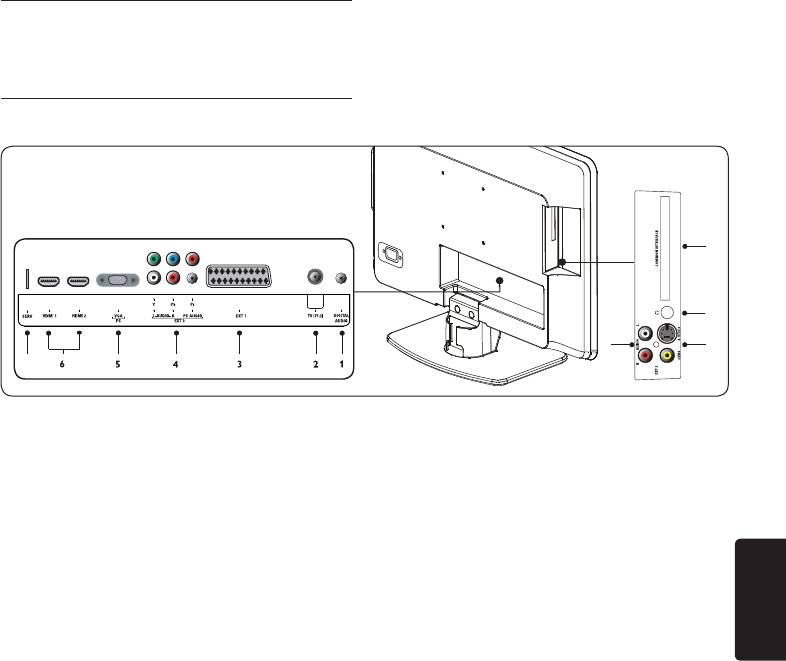
Подключение 7
устройств
Обзор разъемов7.1
RU
RU-29
10
9
11
8
7
EXT 2 и т.д. Для некоторых устройств
(подключенных к разъему SCART) выбор
выполняется автоматически.
HDMI (вход) 1/26.
Входной разъем HDMI для плееров
Blu-ray Disc, цифровых ресиверов,
игровых приставок и других устройств
Разъемы на задней панели
с поддержкой высокой четкости.
Цифровой аудиовыход1.
SERV(вход)7.
Разъем аудиовыхода cinch для системы
Сервисный разъем.
домашнего кинотеатра и т.п.
TV (75Ω)2.
Боковые разъемы
Телевизионная антенна.
EXT2-CVBS/S-Video8.
EXT 1 - SCART (вход-выход)3.
Разъем видео-выхода cinch для
Дополнительное оборудование включает
комбинированных устройств. Разъем
видеомагнитофоны, видеокамеры
входа S-Video для устройств S-Video
(формата VHS, 8 мм или Hi 8), декодеры,
спутниковые ресиверы, DVD-плееры,
Наушники9.
игровые приставки или устройства,
Миниразъем Stereo, размер, например 3,5 мм
передающие сигналы RGB.
Общий интерфейс10.
EXT 3 - PC Audio/YPbPr/Audio L/R 4.
Слот для модуля условного доступа.
компонентный разъем (вход)
AUDIO L/R11.
Компонентный аудиовход ПК
Разъем аудио входа L/R для
и видеовход (Y Pb Pr), аудиовход
комбинированных устройств и S-Video.
L/R для ПК (при подсоединении ПК
с помощью адаптера DVI-HDMI),
DVD-проигрывателей, цифровых
ресиверов, игровых приставок и других
видео-устройств.
Разъем VGA (ПК) (вход) 5.
или компьютер. Для воспроизведения
изображения с помощью подключенного
оборудования нажмите на пульте ДУ
кнопку SOURCE: один раз – для
выбора EXT 1, два раза – для выбора

7.2 Подключение устройств
DVD-рекордер и цифровой ресивер
подключите два антенных кабеля и один
В этом разделе описывается подключение
кабель SCART, как показано на рисунке:
различных устройств через различные
разъемы, дополнительные примеры
содержит Руководство по быстрому запуску.
Изолированный DVD рекордер и
Предупреждение C Отключите сетевой
ресивер
шнур перед подключением устройств.
Для приема аналоговых каналов с помощью
Примечание D Для подключения
антенны и записи программ с помощью
устройства к телевизору можно
отдельного устройства записи DVD и
использовать различные виды разъемов в
ресивера подсоедините три кабеля антенны
зависимости от наличия и потребностей.
и один кабель SCART, как показано на
рисунке:
Плеер Blu-ray
Для воспроизведения видео высокой
четкости подключите кабель HDMI, как
Устройство записи DVD и система
домашнего кинотеатра
показано на рисунке:
Для приема аналоговых каналов с помощью
DVD-плеер
антенны, воспроизведения звука на системе
домашнего кинотеатра и записи программ
Для воспроизведения DVD подключите
с помощью устройства записи DVD
кабель SCART, как показано на рисунке:
подсоедините два кабеля антенны, кабель
SCART и два цифровых аудиокабеля, как
показано на рисунке:
Спутниковый ресивер
Для приема аналоговых каналов с помощью
антенны и цифровых каналов с помощью
Примечание D Если используется
спутникового ресивера подсоедините
система домашнего кинотеатра или
антенну и кабель SCART, kак показано на
другая аудиосистема, для обеспечения
рисунке:
оптимальной синхронизации
изображения и звука сначала
подключите аудиокабель от устройства
воспроизведения к телевизору, а
Цифровой ресивер HD
затем подключите аудиокабель к
Для приема аналоговых каналов через
системе домашнего кинотеатра или
антенну и цифровых каналов через
аудиоустройству и аудиоразъемам сзади
цифровой ресивер HD подключите два
телевизора.
антенных кабеля и кабель HDMI, как
показано на рисунке:
Объединенное устройство записи DVD
с цифровым ресивером
Для приема аналоговых каналов через
антенну и записи программ на совмещенный
RU-30
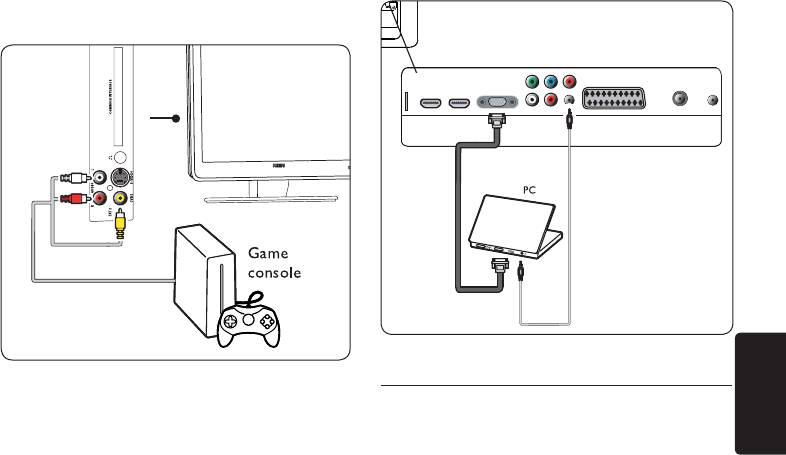
Игровая приставка или видеокамера
Подключение ПК к разъему на задней
панели телевизора
Наиболее удобный разъем для съемной
С помощью кабеля VGA подключите 1.
игровой приставки или видеокамеры
компьютер к разъему PC IN на задней
расположен на боковой панели телевизора.
панели телевизора.
Вы можете, например, подсоединить
игровую приставку или камеру к разъемам
Подсоедините аудиокабель с мини-2.
VIDEO/S-Video и AUDIO L/R на боковой
разъемом от ПК к мини-разъему
панели телевизора. Для подключения
AUDIO IN сзади телевизора.
устройств высокого разрешения можно
также воспользоваться разъемом HDMI.
С помощью разъемов HDMI и EXT 3
RU
7.3 Установка устройств
(компонентный) на задней панели
телевизора можно подключить постоянную
игровую приставку или видеокамеру.
Назначение канала декодера
Декодеры, которые декодируют цифровые
Компьютер
каналы, могут быть подключены к SCART.
Необходимо указать телеканал, как канал,
Перед подключением ПК:
подлежащий декодированию. Затем укажите
Установите частоту обновления на •
разъем, к которому подключен декодер.
уровне 60 Гц. См. раздел 8 Технические
характеристики (список значений для
Нажмите 1. MENU на пульте ДУ
разрешения экрана).
и выберите Установка > Декодер.
Измените формат изображения на •
Широкий экран (см. раздел 5.3
Изменение формата изображения).
RU-31
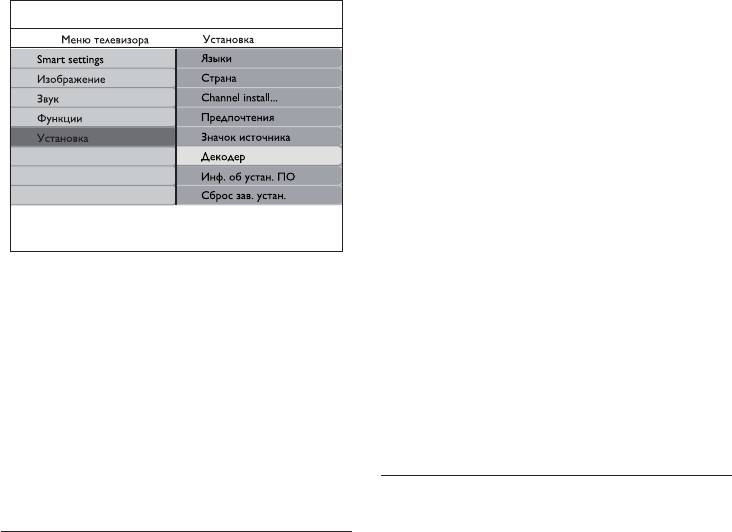
Использование функции запуска
воспроизведения одним нажатием
Функция запуска воспроизведения
позволяет нажимать кнопку запуска
воспроизведения, например, на пульте
ДУ DVD. Это запускает воспроизведение
на устройстве DVD и автоматически
переключает телевизор на необходимое
устройство, отображая содержание DVD.
Использование режима ожидания
Функция включения режима ожидания
позволяет нажимать и удерживать
Нажмите 2. Æ для входа в список.
кнопку POWER, например на пульте ДУ
Нажмите 3. Î или ï для выбора канала,
телевизора. Это включает телевизор и все
который требуется декодировать.
присоединенные HDMI устройства или
переключает их в режим ожидания. Можно
Нажмите 4. OK для выбора или отмены
включить функцию включения режима
выбора канала.
ожидания, используя пульты ДУ от любого
Нажмите 5. Í для возврата в предыдущее
из подключенных устройств HDMI.
меню.
Чтобы выйти, нажмите 6. MENU.
7.5 Подготовка телевизора
к приему цифровых услуг
Использование Philips 7.4
Кодированные цифровые телеканалы
Easylink
могут декодироваться с помощью модуля
условного доступа (CAM) и смарт-карты,
Телевизор поддерживает функцию Philips
предоставленных оператором службы
EasyLink, которая позволяет запускать
цифрового телевидения.
воспроизведение одним касанием
CAM может обеспечить несколько
и включать режим ожидания одним
цифровых услуг в зависимости от оператора
касанием в совместимых с EasyLink
и выбранных услуг (например, оплата
устройствах. Совместимые устройства
телевещания). Свяжитесь с оператором
должны быть подключены к телевизору
службы цифрового телевидения для
через HDMI и указаны (см. раздел 7.4.1
получения дополнительной информации
Присвоение устройств для каждого разъема).
об услугах и условиях.
Использование модуля условного
Включение или отключение функции
доступа
EasyLink
Нажмите кнопку 1. MENU на пульте
ВНИМАНИЕ Выключите телевизор B
ДУ и выберите Установка >
перед установкой CAM. Убедитесь,
Предпочтения > EasyLink.
что вы следуете инструкциям,
описанным ниже. Неправильная
Выберите 2. Вкл. или Выкл.
установка CAM может привести
к повреждению CAM и телевизора.
RU-32
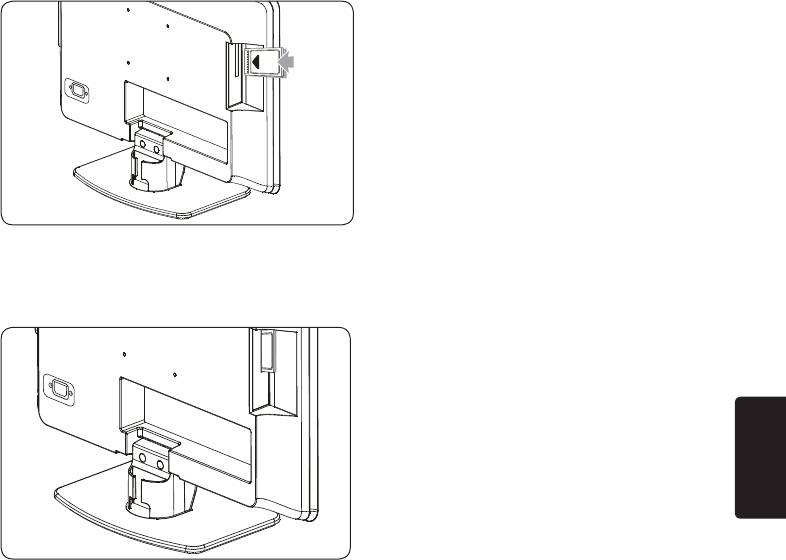
Следуйте рекомендациям на CAM, 1.
обеспечиваются оператором службы
аккуратно вставьте CAM в слот
цифрового телевидения.
общего интерфейса на боковой панели
телевизора.
Вставляйте CAM до упора.2.
Включите телевизор и подождите до 3.
активации CAM. Это может занять
несколько минут.
RU
Примечание D Не извлекайте CAM
из слота. Удаление CAM приведет
к отключению цифровых услуг.
Доступ к услугам CAM
Вставив и активировав CAM, нажмите •
кнопку MENU на пульте ДУ и выберите
Меню телевизора > Функции >
Общий интерфейс.
Этот пункт меню доступен, только если
CAM правильно вставлен и активирован.
Экранные приложения и содержимое
RU-33



